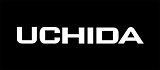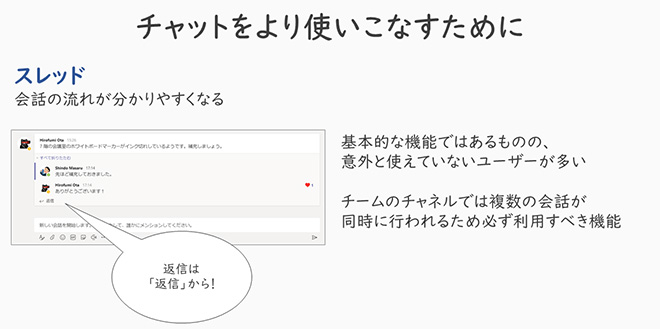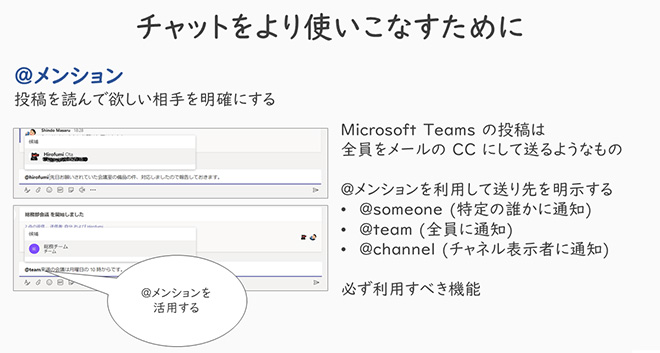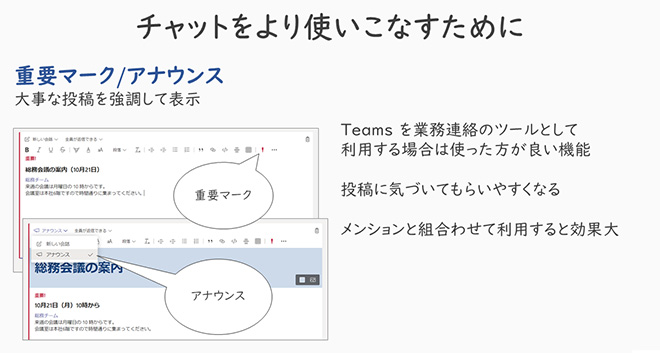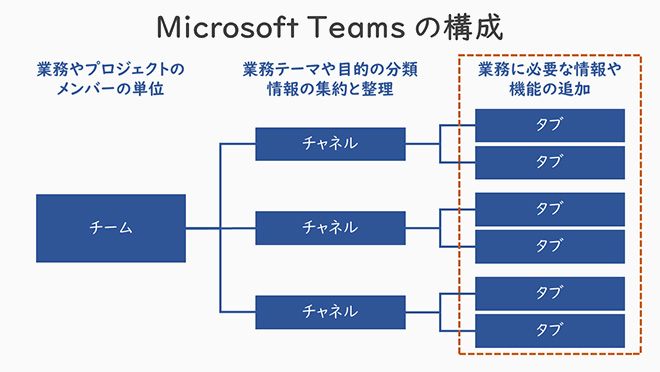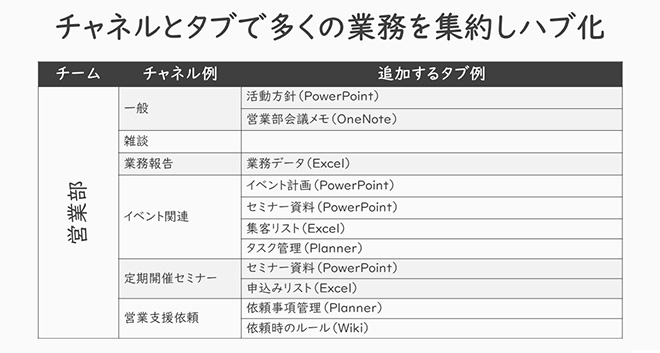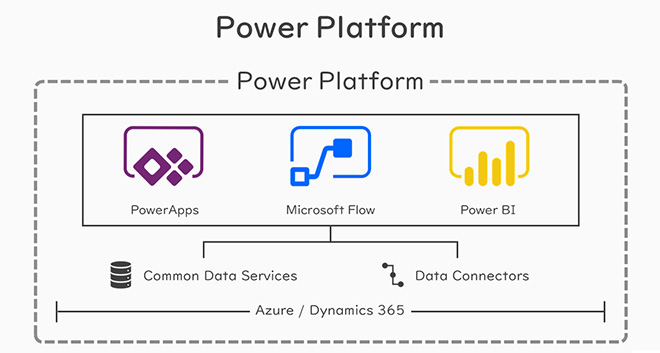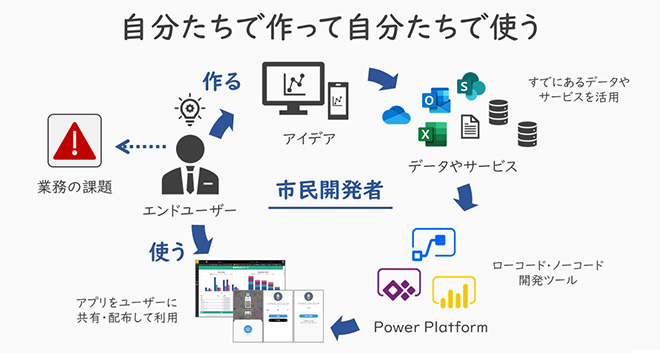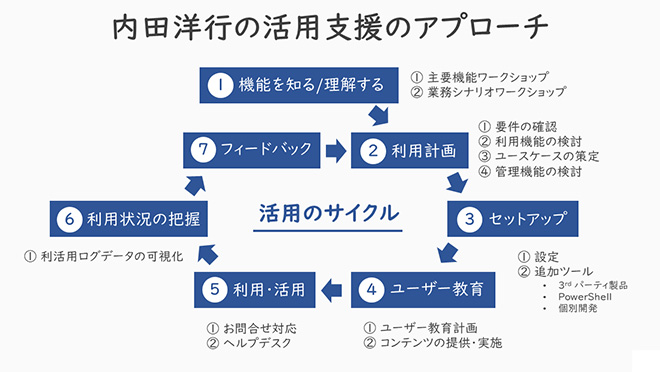活用したいMicrosoft Office 365の機能
マイクロソフトでは、Office 365に新機能がリリースされるたびに「この新しい機能を無効化するにはどうしたらいいのか?」という質問が寄せられるそうです。それはおそらく、その機能が何に役立つのかわからない、どうやって機能を使いこなしたらいいのかわからないからでしょう。
しかし、こうした機能には、上手に活用すれば組織の生産性を大幅に上げることができるものが数多くあります。その一例が、Microsoft Teams と Power Platformです。
そこで今回は、この2つのサービスを自社内で活用するためのヒントをご紹介します。
Microsoft Teamsの活用法
(1)Microsoft Teamsは仕事に特化したLINE
■チャットによるコミュニケーションは世界的なトレンド
Microsoft Teamsのサービス内容を説明するためによく使われるたとえが、「仕事に特化した LINE」です。LINE のようなチャットでのコミュニケーションは、今や世界的なトレンドです。LINEのほかに、WhatsApp、Facebook Messenger、WeChatなど、日常生活ではチャットでのコミュニケーションは欠かせないものになっています。
チャットによるコミュニケーションが選ばれる理由としては、次のようなものがあります。
- 相手の状況によらず連絡ができる
- 好きなタイミングで返信できる
- メールより早く電話よりも気軽
Microsoft Teamsを利用すると、こうしたメリットをビジネスでも享受できます。
■Microsoft Teamsの使い方
基本的な使い方は、以下の通りです。
- チャットを社内メールの代わりに使う
- チーム内でファイルを共有する
- 社外のお客様やパートナーとのコラボレーションに使える
特に会社間の情報共有やプロジェクト進行に活用できるのは大きなメリットといえるでしょう。
(2)Microsoft Teamsのチャットの活用方法
(チャットの使い方のデモ)
■Microsoft Teamsのチャットのメリット
- 気軽で早い…文章を考えて整理する時間を短縮でき、「いいね!」などの応答も容易。スマホでも苦労なく利用できる
- 複数人で同時に…複数人でのやりとりが容易で、やり取りが時系列に整理しやすい。いつでも議論を行うことができる
- 履歴が残る…議論の経緯が履歴として残り、後から参加した人でも確認や検索することができる
- ファイルや写真の共有…ファイルや写真の共有や、ファイルの共同編集も可能
■使いこなしたいMicrosoft Teamsの機能①〜スレッド
Microsoft Teamsには、使いこなしたいおすすめ機能がいくつかあり、そのひとつがスレッドです。
スレッドは、ある投稿に対して返信ができる機能で、これを使うことで会話の流れを残すことができます。チームのチャネルでは複数の会話が同時進行しています。どの話題に対する返信なのかを残すためにも、特定の話題に対するメッセージは必ず画面の「返信」をクリックして投稿するようにしましょう。
慣れている人には当たり前すぎる機能と思われがちですが、Microsoft Teamsをうまく使えていないユーザーを見ていると、「返信」を利用する習慣ができていないことが多いようです。
なお、チャットでは、投稿を受け取る側がどのチャネルのどんな投稿の通知を必ず受け取りたいか、といったことを設定することも可能です。
■使いこなしたいMicrosoft Teamsの機能②〜メンション
Microsoft Teamsでの投稿は、メールに例えるならチームのメンバー全員を CC に含めてメールを送るようなものなのです。そのため、チームの特定のメンバーとやりとりしたい場合には工夫が必要です。
投稿の宛先を指定し、その相手に通知も送ることができるのが「@メンション」機能です。@のあとにユーザー名をつけて送り先を明示することで、その相手に通知を送ることができます。なお、「@team」とすればメンバー全員に、「@channel」とすればチャネルを表示設定にしているメンバーに通知が届きます。
特にチャットが活性化しているチームでは、意識して宛先をコントロールすることをおすすめします。
■使いこなしたいMicrosoft Teamsの機能③〜重要マーク/アナウンス
多くの会話が同時並行するMicrosoft Teamsでは、大事な投稿がその他多数の投稿の中で埋没してしまうこともあります。そこで、より重要な投稿を目立たせたいときに使ってほしいのが「重要マーク」や「アナウンス」機能です。
投稿編集画面の「!」マークをクリックすると、投稿に「重要」マークがつきます。
また、「アナウンス」を選ぶと、投稿に大きく目立つ見出しをつけることができます。
チーム内で重要な告知をしたりする際に使うといいでしょう。
■使いこなしたいMicrosoft Teamsの機能④〜WEB会議
(使い方のデモ)
普段はチャットでコミュニケーションを取りながら、必要に応じて即座に Web 会議を開始できます。このWEB会議では、お互いの映像や音声だけではなく、デスクトップの画面やPowerPointの資料などを映しながら会議をすることが可能です。
さらにそれを録画することもできます。その動画は後ほどチームのチャットの画面から呼び出すこともできるので、会議に参加できなかったメンバーと会議の内容を共有できます。同期的なコミュニケーションと非同期的なコミュニケーションをシームレスにつなげられるというわけです。
なお、WEB会議は通常の会議よりも集中力を要するので、次の5点に注意しながら実施しましょう。そして、使い初めのうちは、時間は45分程度におさめることをおすすめします。
(1)議題・目標の明確化
(2)事前の資料共有
(3)技術的問題の事前確認(ネットワーク、スピーカー/マイクを、開始前にセッティング)
(4)会議中の画面共有(何について話しているのかを明確に)
(5)相手への気づかい(ハッキリと話す、話しかける相手を明確にする)
Microsoft Teams に対応したWeb 会議用のデバイスの利用も有効です。事前準備の時間を大幅に削減でき、音声をクリアに伝えられることで進行もスムーズになります。「Microsoft Surface Hub 2S」や「Logicool Microsoft Teams ビデオ会議ソリューション」などを利用するといいでしょう。
■使いこなしたいMicrosoft Teamsの機能⑤〜チャネル/タブ
Microsoft Teamsを利用し共有するさまざまな情報を、業務のテーマや目的別に分類・整理するために、Microsoft Teamsではチャネルという機能があります。
また、タブという機能を使えば、チャットやWEB会議以外に業務で使っているPowerPoint、Excelなどのツールや、Microsoft Planner などのシステムを、Microsoft Teamsの中に組み込むことができます。
タブとして利用できるツールやシステムとしては、Office 365 に含まれるものはもちろん、Microsoft 以外が提供しているものまで数多く用意されており、さらには独自に開発することもできます。
チャネルとタブを使えば、より多くの業務をMicrosoft Teams上に集約・整理し、ハブ化することができるのです。
Microsoft Platformの活用法
(1)Microsoft Platformの概要
■新しい業務アプリケーションを容易に構築可能
Power Platformは、データの収集や解析・予測するアプリケーションや BI レポートをローコーディングで作ることができるプラットフォームです。これを使うことで、業務に必要なアプリケーションの構築を容易に行うことができます。
Power Platformでは、次のようなサービスを使って業務アプリケーションを作成します。
- PowerApps:スマホやPCで利用できるアプリを作成
- Microsoft Flow:データやシステムをつなげて業務を自動化
- Power BI:さまざまなデータソースからデータを収集し可視化や分析を行う
■自分たちで作って自分たちで使う
Power Platformでは、コーディングがほとんど必要ないため、IT 部門の担当者でなくとも、エンドユーザー自身でアプリや BI レポート作成を行うことができます。
日常業務の課題解決や業務をより良くするための仕組み作りを、エンドユーザー自身が、自分たちの手でできる「市民開発者」になることができます。
エンドユーザー自らが短期で安価にアプリを作成可能になれば、従来のIT投資の対象外であった業務もIT 化できるようになり、生産性の向上につながります。
(2)手書き業務のIT化 〜アプリ作成デモ〜
どんな業務に適用できるのか、一例をご紹介しましょう。
IT 化から漏れがちな小さな業務の例として、弊社内の例では来客用のペットボトルのお茶の管理があります。ペットボトルのお茶の持ち出し時、手書きで本数と利用部門を記入した用紙を、後で担当者が回収、集計し、各利用部門に請求する……、些細な業務ですが実は手間のかかる業務です。
これが、Power Platformによって、入力はスマホからバーコードリーダーを利用できるアプリで行い直接データとして Office 365 に記録し、そのデータを自動で集計され分析できるアプリや BI レポートを作れば、日々の業務が軽減されるだけでなく、分析から得られた結果を次の業務に活かせるようになることでしょう。
今後のビジネスではデータが重要になります。その一環として、身近な業務のデータ化を進める。そうした仕組みを簡単に用意できるのが Power Platformのひとつの使いどころです。
導入効果を高めるために
(1)効果的な社内教育
■意欲ある人をパワーユーザーに 〜アンバサダープログラム〜
Microsoft TeamsやPower Platformの導入効果を最大化するためには、ユーザーが自由に、そして自主的に使うことが鍵となります。
必要な機能をユーザー自身が組み合わせる、必要なアプリがあれば自分たちで作るという環境を実現するには、IT 部門とエンドユーザーの役割や権限、そして、責任を見直す必要があります。また、エンドユーザーの IT スキルも重要になります。
そのためにはユーザーのIT教育が不可欠なのですが、すべてのエンドユーザーに対して教育を行うのは困難です。
そこでおすすめなのが、意欲・スキルのある人(パワーユーザー)をアンバサダーとし、教育を行うことです。そして、エンドユーザーでの活用は、このアンバサダーを中心に行っていきます。
■パイロット展開は「チーム」を対象にする
Microsoft TeamsやPower Platform といった新たな機能を導入するときに、多くの企業ではパイロット展開を行う場合があると思います。このパイロット展開を行う場合は、社内の特定の「チーム」を対象に行うようにしましょう。
逆に、広く部門から2人ないしは3人ずつ募るパターンでは効果が出ません。なぜなら、Office 365 で提供される多くの機能は、チームで業務を行う上でのコミュニケーション、コラボレーションのための機能だからです。業務上のコミュニケーションがほとんど発生しないユーザーを集めても、そのツールの効果は検証できないのです。
なお、パイロット展開の対象のチームには、必ずパワーユーザーを置くようにしましょう。パワーユーザーがチームにいなければ、軌道にのるまでIT 部門がそれを担う手もあります。
(2)活用サイクルを回す内田洋行のサポート
クラウドサービスOffice 365には、Microsoft TeamsやPower Platform以外にも、さまざまな機能があります。そうした機能の最新動向を定期的にチェックし、自社の業務に合った機能を導入し、生産性の向上に結び付けていきましょう。
Office 365は導入して終わりではなく、定期的にその後の活用方法や、組織に合わせた使い方を検討するなどの活用サイクルを回すことが重要です。
内田洋行では、そうしたサイクルの各場面に合わせてご支援するメニューを揃えておりますので、ぜひご相談ください。